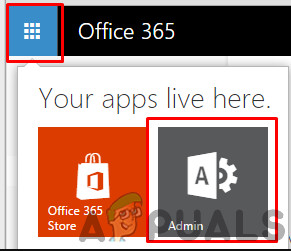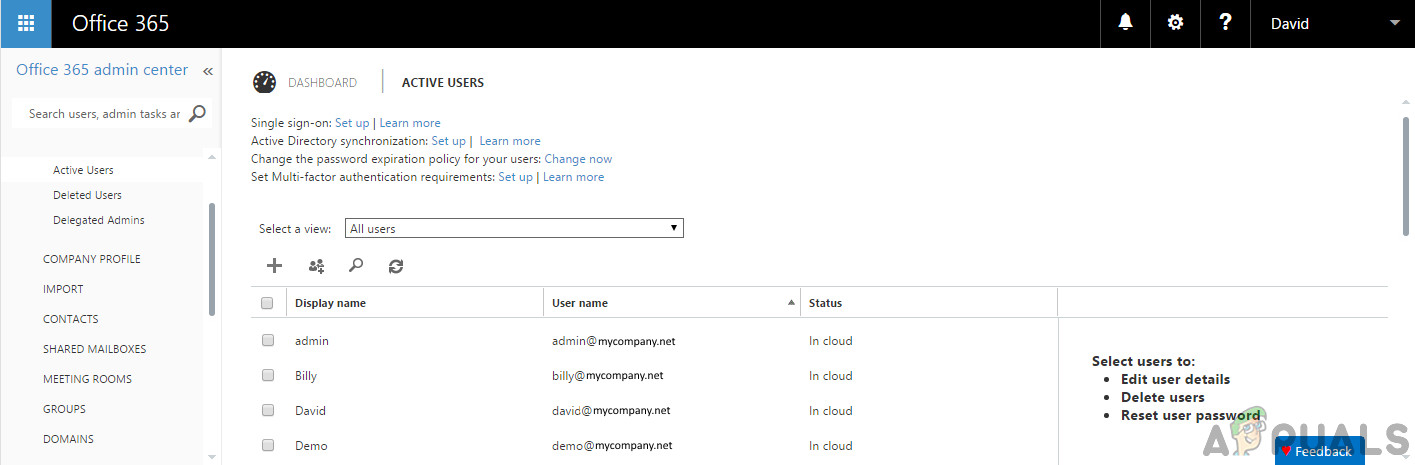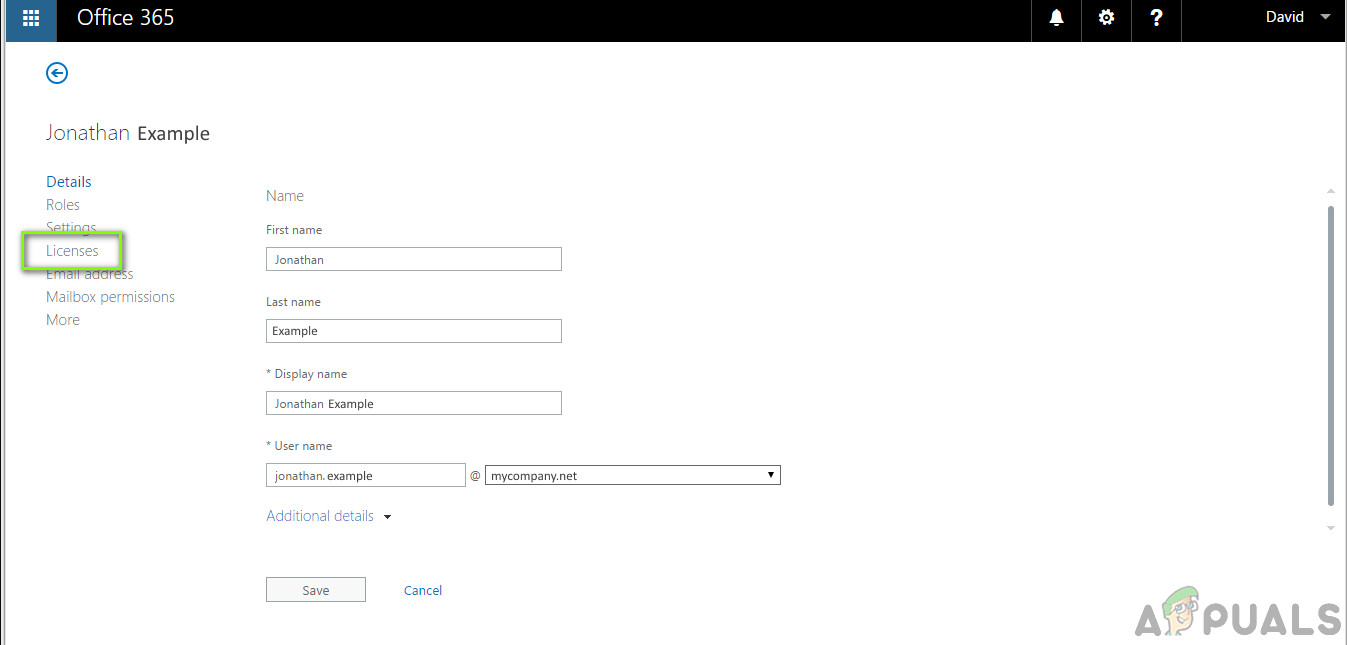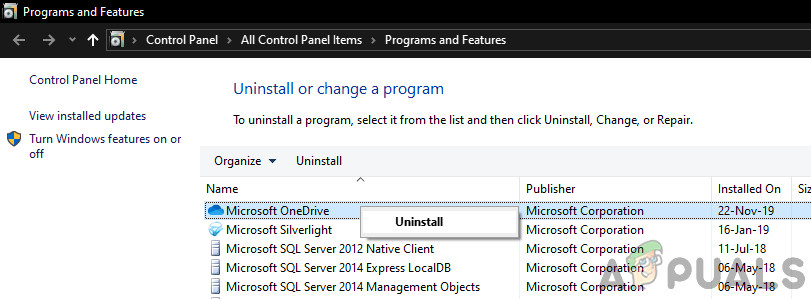ఈ వినియోగదారు కోసం వన్డ్రైవ్ ఏర్పాటు చేయబడలేదు ఆఫీస్ అప్లికేషన్ వినియోగదారుకు వన్డ్రైవ్ను ఉపయోగించడానికి అధికారం లేదని కనుగొన్నప్పుడు లోపం ప్రేరేపించబడుతుంది. సాధారణంగా, నకిలీ లేదా విభిన్న కార్యాలయ సంస్థాపనలు ఉన్నప్పుడు ఈ లోపం కనిపిస్తుంది.

ఈ వినియోగదారు కోసం వన్డ్రైవ్ కేటాయించబడలేదు
ఆఫీస్ 365 ఉత్పత్తులను విడుదల చేసినప్పటి నుండి ఈ సమస్య చాలాసార్లు నివేదించబడింది మరియు మైక్రోసాఫ్ట్ సహాయక సిబ్బంది దీనిని పరిష్కరించడానికి అత్యంత ప్రాధాన్యతనిస్తారు. ఏదేమైనా, సమస్యను మంచిగా పరిష్కరించడానికి మీరు మీ స్వంతంగా ప్రదర్శించడానికి అనేక పద్ధతులు ఉన్నాయి. ఈ వ్యాసంలో, మేము మొదట ప్రధాన కారణాలను పరిశీలిస్తాము మరియు తరువాత దాన్ని పరిష్కరించడానికి పరిష్కారాలకు వెళ్తాము.
‘వన్డ్రైవ్ ఈ వినియోగదారు కోసం కేటాయించబడలేదు’ లోపానికి కారణమేమిటి?
ఈ సమస్య ఇప్పటికే ఉన్న ఆఫీస్ 365 సభ్యత్వాన్ని ఉపయోగించి వన్డ్రైవ్ను యాక్సెస్ చేస్తున్న వినియోగదారులకు మాత్రమే పరిమితం చేయబడింది, అయితే ఇది ఇతర ఖాతా భాగస్వామ్య సంఘటనలకు కూడా సంభవిస్తుంది. మేము చూసిన కొన్ని ప్రధాన కారణాలు ఇక్కడ ఉన్నాయి:
- లైసెన్స్ అసైన్మెంట్ మెకానిజం: వన్డ్రైవ్ను ఉపయోగించడానికి మీరు వినియోగదారుకు లైసెన్స్ కేటాయించిన ప్రతిసారీ, మీరు అందించిన లైసెన్స్ కీ కింద వినియోగదారుని నమోదు చేసే బ్యాకెండ్ విధానం పనిచేస్తుంది. ఈ విధానం సరిగ్గా పనిచేయకపోతే, మీరు చర్చలో సమస్యను అనుభవిస్తారు.
- బ్యాకెండ్ సమస్య: బ్యాకెండ్ సర్వర్ల వద్ద నిజమైన సమస్య కారణంగా సమస్య సంభవించిన మరో ఆసక్తికరమైన సమస్య. ఇక్కడ, అధికారిక మైక్రోసాఫ్ట్ మద్దతును సంప్రదించడం సమస్యను పరిష్కరించడంలో సహాయపడుతుంది. సమస్య కారణంగా కూడా కనిపించవచ్చు OneDrive సమకాలీకరించడం లేదు .
- వినియోగదారుల సంఖ్య మించిపోయింది: ఒకేసారి ఎంత మంది వినియోగదారులు అనువర్తనాన్ని ఉపయోగించవచ్చనే దానిపై ఆఫీస్ 365 కి పరిమితి ఉంది. వినియోగదారుల సంఖ్య పరిమితిని మించి ఉంటే, మీరు వన్డ్రైవ్ను యాక్సెస్ చేయలేరు మరియు ఈ సందేశంతో స్వాగతం పలికారు.
మేము పరిష్కారాలతో ప్రారంభించడానికి ముందు, మీ వద్ద అన్ని లైసెన్సులు మరియు పాస్వర్డ్లు ఉన్నాయని నిర్ధారించుకోండి. అలాగే, దోష సందేశాన్ని ఎదుర్కొంటున్న యూజర్ యొక్క ఇమెయిల్ చిరునామా మరియు పాస్వర్డ్ అవసరం.
అనువర్తనాల్లో ప్రొవిజనింగ్ గురించి మైక్రోసాఫ్ట్ ఏమి చెబుతుంది? (డెవలపర్ల కోసం)
మీరు డెవలపర్ అయితే మరియు ఆటోమేటిక్ ప్రొవిజనింగ్ ఉపయోగిస్తుంటే, సమస్యను పూర్తిగా అర్థం చేసుకోవడానికి మీరు అధికారిక మైక్రోసాఫ్ట్ డాక్యుమెంటేషన్ చదవాలి. అధికారిక మైక్రోసాఫ్ట్ డాక్యుమెంటేషన్ ప్రకారం, ఇది ఈ క్రింది వాటిని పేర్కొంది:
ఒకవేళ వినియోగదారు యొక్క వన్డ్రైవ్ కేటాయించబడకపోతే, వినియోగదారుకు వన్డ్రైవ్ను ఉపయోగించడానికి లైసెన్స్ ఉంటే, ఈ అభ్యర్థన ప్రతినిధి ప్రామాణీకరణను ఉపయోగిస్తున్నప్పుడు వినియోగదారు డ్రైవ్ను స్వయంచాలకంగా అందిస్తుంది.
ఇక్కడ గమనించవలసిన ముఖ్య విషయం కీవర్డ్ అప్పగించిన ప్రామాణీకరణ . దీని అర్థం ప్రాథమికంగా ఆఫీస్ 365 యొక్క API సందర్భానుసారంగా నటుడు వినియోగదారుగా ఉన్నప్పుడు మాత్రమే డ్రైవ్ను అందిస్తుంది. మరో మాటలో చెప్పాలంటే, అప్లికేషన్ ఉపయోగించాలని దీని అర్థం అవ్యక్త OAUTH మంజూరు లేదా అధికారిక కోడ్ మీకు ఆటోమేటెడ్ ప్రొవిజనింగ్ కావాలంటే. మీరు ఉపయోగిస్తుంటే అప్లికేషన్ ప్రామాణీకరణ , ఆటోమేటిక్ ప్రొవిజనింగ్ జరగదు.
పరిష్కారం 1: లైసెన్స్ను తిరిగి ప్రారంభించడం
దోష సందేశాన్ని పరిష్కరించడంలో అత్యంత ప్రాథమిక దశ వినియోగదారుకు లైసెన్స్ను తిరిగి ప్రారంభించడం. ఇక్కడ, మేము అడ్మినిస్ట్రేటర్ పాస్వర్డ్ ఉపయోగించి ఆఫీస్ 365 లోకి లాగిన్ చేసి, ఆపై వినియోగదారుకు లైసెన్స్ను ఉపసంహరించుకుంటాము. కొంతకాలం తర్వాత, మేము ప్రక్రియను తిరిగి ప్రారంభిస్తాము మరియు సమస్య పరిష్కరించబడిందో లేదో తనిఖీ చేస్తాము.
ఇది ఏమిటంటే ప్రొవిజనింగ్ మాడ్యూల్ను పూర్తిగా తిరిగి ప్రారంభించడం మరియు ప్రొవిజనింగ్ సమయంలో సమస్యలు ఉంటే, అవి పరిష్కరించబడతాయి.
- నిర్వాహక ఆధారాలను ఉపయోగించి సిస్టమ్లోకి లాగిన్ అవ్వండి.
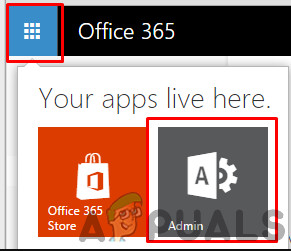
అడ్మిన్ ప్యానెల్ - ఆఫీస్ 365
- మీరు ప్రధాన మెనూలో ఉన్నప్పుడు, నావిగేట్ చేయండి వినియోగదారులు ఆపై ఎంచుకోండి క్రియాశీల వినియోగదారులు .
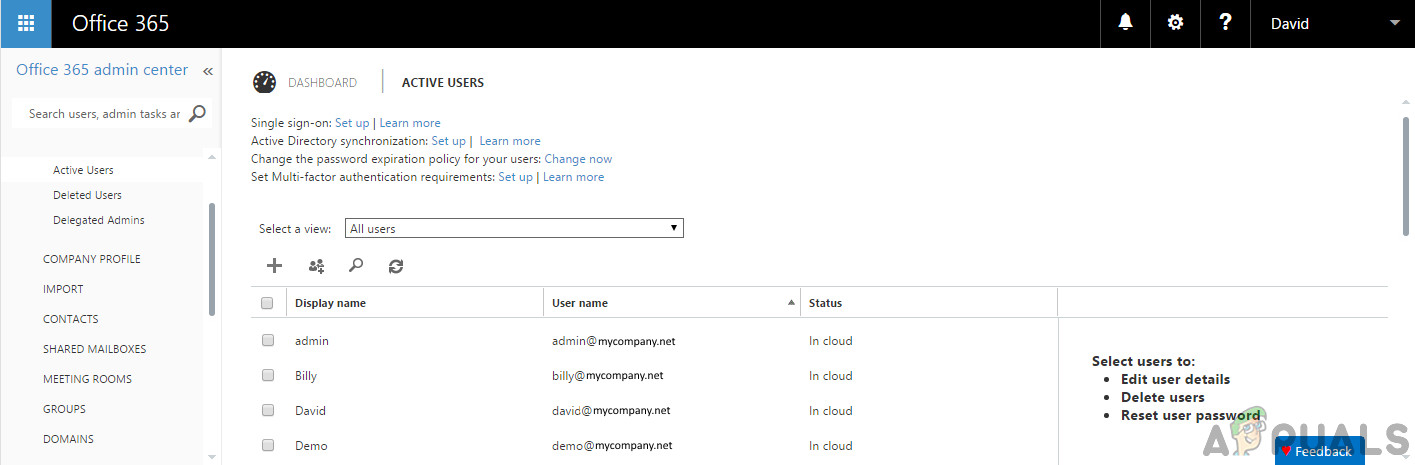
వినియోగదారులను ఎంచుకోవడం
- ఇక్కడ, లోపం ఎదుర్కొంటున్న వినియోగదారు జాబితా చేయబడతారు. వినియోగదారుని ఎంచుకుని, ఆపై క్లిక్ చేయండి సవరించండి యొక్క శీర్షికలో ఉత్పత్తి లైసెన్సులు
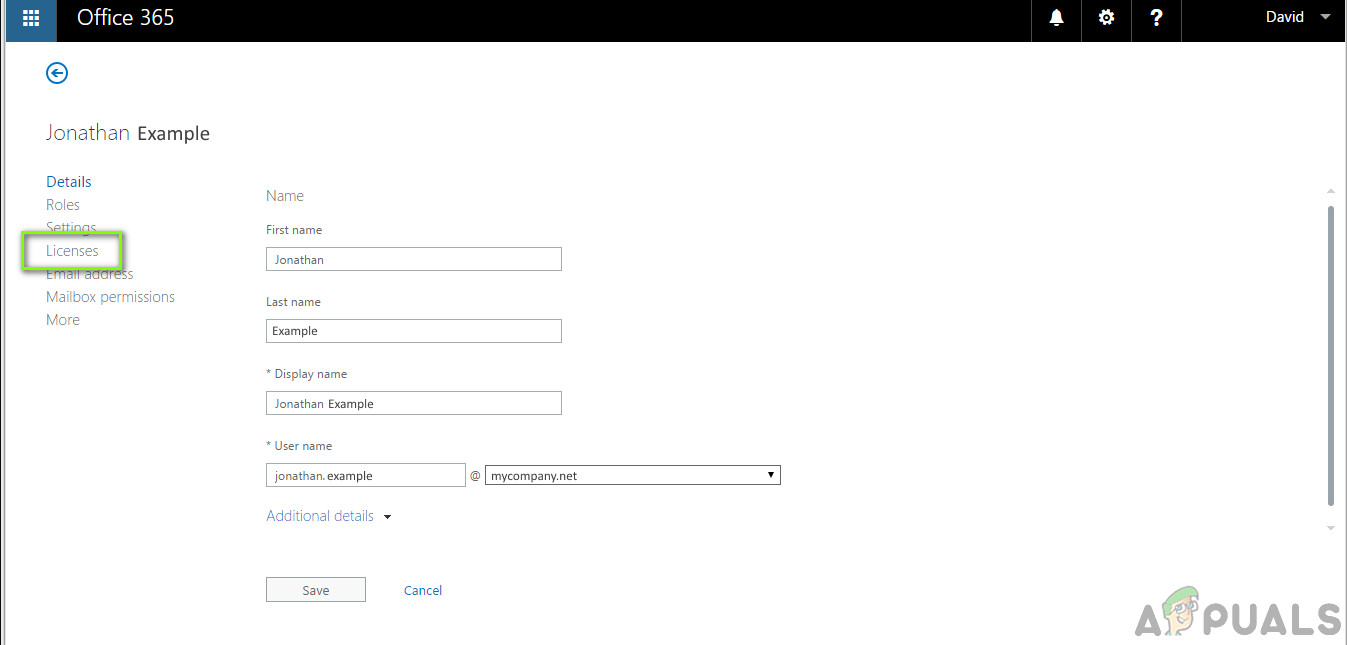
ఉత్పత్తి లైసెన్స్లను సవరించడం
- ఇప్పుడు, తొలగించండి వినియోగదారు నుండి లైసెన్స్ మరియు మీ సిస్టమ్ను పూర్తిగా పున art ప్రారంభించండి.
- సుమారు 20 నిమిషాలు వేచి ఉన్న తరువాత, దానిలోకి తిరిగి లాగిన్ చేసి, ఆపై లైసెన్స్ను తిరిగి మంజూరు చేయండి.
- ఇప్పుడు సమస్య పరిష్కరించబడిందా అని యూజర్ కంప్యూటర్లో తనిఖీ చేయండి.
పరిష్కారం 2: షేర్పాయింట్ అడ్మిన్ హక్కును ఇవ్వడం
మీరు దోష సందేశాన్ని ఎందుకు ఎదుర్కొంటున్నారనే మరొక కారణం ఏమిటంటే, వన్డ్రైవ్ను అందించే నిర్దిష్ట హక్కు వినియోగదారుకు ఇవ్వబడదు. అతనికి ఇతర హక్కులు ఇవ్వబడవచ్చు కాని ఈ హక్కు తప్పిపోతే, మీరు దోష సందేశంతో సహా అనేక సమస్యలను ఎదుర్కొంటారు. ఇక్కడ, మేము నిర్వాహకుడి నియంత్రణ ప్యానెల్లో నావిగేట్ చేస్తాము మరియు హక్కులను మాన్యువల్గా మంజూరు చేస్తాము మరియు ఇది పనిచేస్తుందో లేదో చూస్తాము.
- షేర్పాయింట్ అడ్మిన్ కన్సోల్లోకి లాగిన్ చేసి, ఆపై క్లిక్ చేయండి వినియోగదారు ప్రొఫైల్స్ .
- ఇప్పుడు, క్లిక్ చేయండి ప్రజలు ఆపై ఎంచుకోండి వినియోగదారు అనుమతులను నిర్వహించండి .
- ఇప్పుడు, జోడించు మీరు నా సైట్ యొక్క ప్రాప్యతను మంజూరు చేయడానికి ప్రయత్నిస్తున్న వినియోగదారులు. సాధారణంగా, ఈ సెట్టింగ్ అప్రమేయంగా ‘బాహ్య వినియోగదారులు తప్ప అందరికీ’ సెట్ చేయబడుతుంది.
- వినియోగదారుని జోడించడానికి, క్రిందికి స్క్రోల్ చేయండి అనుమతులు విభాగం మరియు ఎంపికతో పాటు వ్యక్తిగత సైట్ను సృష్టించండి , తనిఖీ ఎంపిక.
- మార్పులను సేవ్ చేసి, నిష్క్రమించడానికి సరే నొక్కండి. ఇప్పుడు, ప్రభావిత వినియోగదారు సులభంగా వన్డ్రైవ్ పేజీకి నావిగేట్ చేయవచ్చు మరియు కావలసిన విధంగా సైట్ను సృష్టించవచ్చు.
గమనిక: మీరు పొందుతున్నట్లయితే ఏర్పాటు అనువర్తన లాంచర్లో స్క్రీన్, ఈ ప్రక్రియ ఒక రోజు వరకు ఉండనివ్వండి. సాధారణంగా, ఇది చాలా త్వరగా ముగుస్తుంది మరియు వినియోగదారు తనకు కావలసిన అన్ని విభాగాలను చేయగలరు.
పరిష్కారం 3: అప్లికేషన్ను మళ్లీ ఇన్స్టాల్ చేస్తోంది
మేము మైక్రోసాఫ్ట్ మద్దతును సంప్రదించడానికి ముందు, మేము అనువర్తనాన్ని తిరిగి ఇన్స్టాల్ చేయడానికి ప్రయత్నిస్తాము. అనువర్తనం అవినీతి సంస్థాపన అయిన సందర్భాలు చాలా ఉన్నాయి, ఎందుకంటే ప్రక్రియలు సరిగా పనిచేయడం లేదు. మీరు ఎదుర్కొంటున్న సమస్య అనువర్తనంలో లేదా దాని API లో బగ్ కావచ్చు. ఈ పరిష్కారంలో, మేము విండోస్లోని అప్లికేషన్ మేనేజర్కు నావిగేట్ చేస్తాము మరియు ఆఫీస్ 365 కి సంబంధించిన అనువర్తనాలను పూర్తిగా అన్ఇన్స్టాల్ చేస్తాము. అప్పుడు, క్రొత్త కాపీని డౌన్లోడ్ చేయడం ద్వారా అవన్నీ పూర్తిగా తిరిగి ఇన్స్టాల్ చేస్తాము.
- Windows + R నొక్కండి, “ appwiz.cpl ”డైలాగ్ బాక్స్లో ఎంటర్ నొక్కండి.
- అప్లికేషన్ మేనేజర్లో ఒకసారి, అన్ని ఆఫీస్ 365 అనువర్తనాల కోసం శోధించండి.
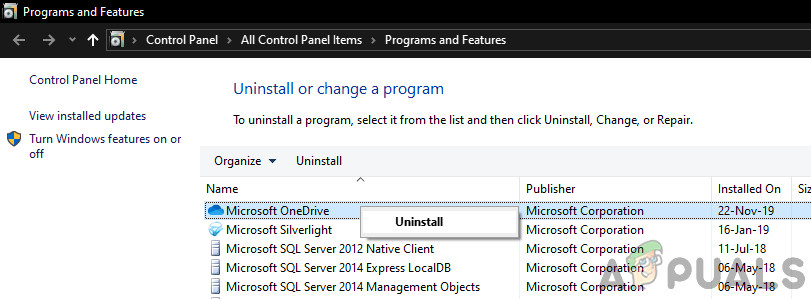
అప్లికేషన్ను మళ్లీ ఇన్స్టాల్ చేస్తోంది
- వాటిలో ప్రతి ఒక్కటిపై కుడి క్లిక్ చేసి ఎంచుకోండి అన్ఇన్స్టాల్ చేయండి .
- మీరు ప్రతిదాన్ని అన్ఇన్స్టాల్ చేసిన తర్వాత, మీ కంప్యూటర్ను పూర్తిగా పున art ప్రారంభించండి. ఇప్పుడు సమస్య పరిష్కరించబడిందో లేదో తనిఖీ చేయండి.
పరిష్కారం 4: మైక్రోసాఫ్ట్ మద్దతును సంప్రదించడం
‘వన్డ్రైవ్ ఈ యూజర్ కోసం కేటాయించబడలేదు’ అనే దోష సందేశాన్ని మీరు ఇంకా పరిష్కరించలేకపోతే, మీరు మైక్రోసాఫ్ట్ అధికారులను సంప్రదించి సమస్యను వారికి తెలియజేయవచ్చు. మీరు ఆఫీస్ 365 యొక్క సభ్యత్వ సభ్యుడు కాబట్టి, మైక్రోసాఫ్ట్ స్వయంచాలకంగా మద్దతు ఇవ్వడానికి మీకు అర్హత ఉంది.

మైక్రోసాఫ్ట్ మద్దతుకు టికెట్ సమర్పించడం
మీరు నావిగేట్ చేయవచ్చు మైక్రోసాఫ్ట్ యొక్క అధికారిక మద్దతు మరియు అక్కడ సమస్యను వివరించండి. కింది సమాచారాన్ని చేర్చాలని నిర్ధారించుకోండి:
- కార్యాలయం 365 సభ్యత్వ తేదీ
- ఆఫీస్ 365 సభ్యత్వంలోని నిర్వాహకుడితో అనుబంధించబడిన ఇమెయిల్ చిరునామా
- ప్రభావిత వినియోగదారు యొక్క ఇమెయిల్ చిరునామా
- సమస్య మరియు మీరు ఎదుర్కొంటున్న సమస్య యొక్క వివరణ.
ఆన్లైన్లో (మైక్రోసాఫ్ట్తో సహా) మీరు ఏ వ్యక్తిగత పాస్వర్డ్ను జోడించలేదని నిర్ధారించుకోండి. ఇమెయిల్ చిరునామా చేస్తుంది.
గమనిక: మైక్రోసాఫ్ట్ యొక్క అధికారిక వెబ్సైట్లో టికెట్ను సమర్పిస్తున్నారని నిర్ధారించుకోవాలని యాపియల్స్ దాని పాఠకులకు సలహా ఇస్తుంది. ఇక్కడ జాబితా చేయబడిన దశలు సమాచార ప్రయోజనాల కోసం మాత్రమే.
బోనస్: పవర్షెల్ ఉపయోగించి యూజర్ను మాన్యువల్గా కలుపుతోంది
ఈ పరిష్కారం ఆధునిక వినియోగదారుల కోసం. మీరు ఇప్పటికీ వన్డ్రైవ్కు వినియోగదారు ప్రాప్యతను అందించలేకపోతే, మేము వాటిని సొల్యూషన్ 1 లో చేసినట్లుగా తీసివేసి, ఆపై క్రింద జాబితా చేసిన పద్ధతిని ఉపయోగించి వాటిని మళ్లీ మానవీయంగా జోడించడానికి ప్రయత్నించండి.
విండోస్ బటన్పై కుడి-క్లిక్ చేయడం ద్వారా లేదా విండోస్ + ఆర్ నొక్కడం ద్వారా మీరు పవర్షెల్ను యాక్సెస్ చేయవచ్చు, ‘ పవర్షెల్ డైలాగ్ బాక్స్లో మరియు ఎంటర్ నొక్కండి.
ఇక్కడ కోడ్ స్నిప్పెట్:
[System.Reflection.Assbel] :: LoadWithPartialName ('Microsoft.SharePoint.Client') | అవుట్-శూన్య [System.Reflection.Assbel] :: LoadWithPartialName ('Microsoft.SharePoint.Client.Runtime') | అవుట్-శూన్య [System.Reflection.Assbel] :: LoadWithPartialName ('Microsoft.SharePoint.Client.UserProfiles') | అవుట్-నల్ $ ctx = న్యూ-ఆబ్జెక్ట్ Microsoft.SharePoint.Client.ClientContext ('https://COMPANYNAME-admin.sharepoint.com') $ web = $ ctx.Web $ ctx.Credentials = New-Object.SharePoint. క్లయింట్. ctx.ExecuteQuery () $ loader.CreatePersonalSiteEnqueueBulk ($ వినియోగదారు పేరు) $ loader.Context.ExecuteQuery ()ఇక్కడ, $ క్రెడిట్ గెట్-క్రెడెన్షియల్ మరియు $ వినియోగదారు పేరు వినియోగదారు యొక్క యుపిఎన్.
గమనిక: మీరు మీ సిస్టమ్ను ముందే బ్యాకప్ చేశారని నిర్ధారించుకోండి, తద్వారా ఏదైనా తప్పు జరిగితే మీరు ఎప్పుడైనా తిరిగి పొందవచ్చు. అలాగే, ఆఫీస్ 365 యొక్క అడ్మినిస్ట్రేటర్ యాక్సెస్ ద్వారా ఆదేశాలు నడుస్తున్నాయని నిర్ధారించుకోండి మరియు సమాచారాన్ని సరిగ్గా నమోదు చేయండి ఎందుకంటే లైసెన్స్ మంజూరు చేయడానికి మరియు వన్డ్రైవ్ యొక్క ప్రొవిజనింగ్ ప్రారంభమయ్యే ముందు ఎటువంటి ప్రాంప్ట్ ఇవ్వబడదు. మీరు కూడా ప్రయత్నించవచ్చు OneDrive ని నిలిపివేస్తోంది ఆపై మీ కంప్యూటర్లో వన్డ్రైవ్ను ప్రారంభిస్తుంది.
5 నిమిషాలు చదవండి